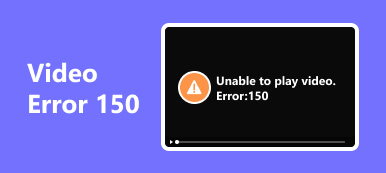Sicherlich erledigen Sie jeden Tag mehrere anstrengende Aufgaben. Es kann sich um Hausarbeiten, Arbeit oder schulbezogene Dinge handeln. Anstrengende Stunden verdienen eine entspannende Aktivität. Manche Leute schauen sich Videos lieber auf ihren Handys an, zum Beispiel auf Android-Geräten. Es geht darum, die Zeit totzuschlagen und in der Zwischenzeit ihre Aufgaben zu vergessen.
Ihre Freizeit kann jedoch zu einer Katastrophe werden, wenn Android konnte keine Videos abspielen. Dieses Problem ist unvorhersehbar. Was kann man am besten tun, wenn man es erlebt? Vor der Durchführung von Fehlerbehebungsmethoden sind viele Dinge zu beachten. Wenn Ihnen das gelingt, können Sie das Problem sofort beheben. Lassen Sie uns die wichtigsten Informationen zum erwähnten Videoproblem entdecken, während Sie unten nach unten scrollen!
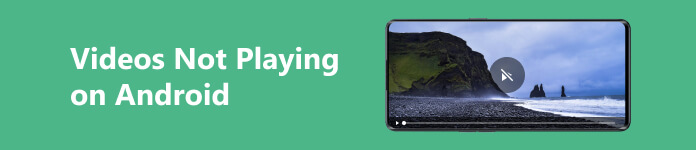
- Teil 1. Von Android-Telefonen unterstützte Videoformate
- Teil 2. Warum werden Videos auf meinem Android-Telefon nicht abgespielt?
- Teil 3. So beheben Sie, dass Videos auf Android nicht abgespielt werden
- Teil 4. FAQs zu Videos, die auf Android nicht abgespielt werden
Teil 1. Von Android-Telefonen unterstützte Videoformate
Es ist wichtig, zunächst die unterstützten Videoformate Ihres Telefons zu kennen. Wenn Videos auf Android nicht abgespielt werden, können nicht unterstützte Videoformate die Ursache sein. Einige von Android unterstützte Videocontainerformate sind MP4, 3GP, MWV und AVI. Inkompatibilität tritt auf, wenn Android das Dateiformat nicht unterstützt. Der Grund liegt darin, dass das genannte Betriebssystem keinen Codec zum Lesen der Dateiformatcontainer besitzt. In diesem Fall bevorzugen einige Personen die Konvertierung ihrer Videos, um sie mit Android kompatibel zu machen.
Allerdings ändert sich die Videoqualität je nachdem, wie sie konvertiert werden. Wenn Android keine Videos abspielen kann, besteht die beste Möglichkeit darin, das Problem zu beheben, indem Sie Fehler auf dem Telefon beheben oder das Problem über das Video selbst beheben.
Teil 2. Warum werden Videos auf meinem Android-Telefon nicht abgespielt?
Es gibt mehrere Techniken zum Abspielen von Videos auf Android. Es kann in der Android-App „Alben“ oder „Videos“ oder online verfügbar sein. Wenn ja, gibt es auch zahlreiche Gründe, warum Videos auf Android nicht abgespielt werden. Der Hauptgrund ist die Inkompatibilität der Videoformate auf Android. Wenn Sie Videos online abspielen, ist eine instabile oder fehlende Internetverbindung die Hauptursache. Je hochwertiger Sie Ihr Video ansehen möchten, desto höher ist die Belastung Ihrer Internetverbindung. Darüber hinaus ist möglicherweise das Android-Betriebssystem Ihres Telefons veraltet.
Teil 3. So beheben Sie, dass Videos auf Android nicht abgespielt werden
Nachdem Sie die Ursachen dafür kennen, warum Android keine Videos abspielen konnte, ist es an der Zeit, zu erfahren, wie Sie das Problem beheben können. Die folgende Liste enthält 4 Methoden zur Behebung des genannten Problems. Entdecken Sie sie unten.
Option 1. Starten Sie Ihr Telefon neu
Wenn auf Ihrem Android-Telefon Fehler auftreten, beispielsweise wenn die Videos nicht abgespielt werden können, ist ein Neustart die erste Fehlerbehebungsmethode, die Sie durchführen müssen. Drücken Sie dazu bitte die Taste und halten Sie sie gedrückt Power Taste an der Seite Ihres Android-Telefons. Wählen Sie danach die aus Wiederaufnahme Klicken Sie auf die Schaltfläche, um Ihr Telefon neu zu starten.
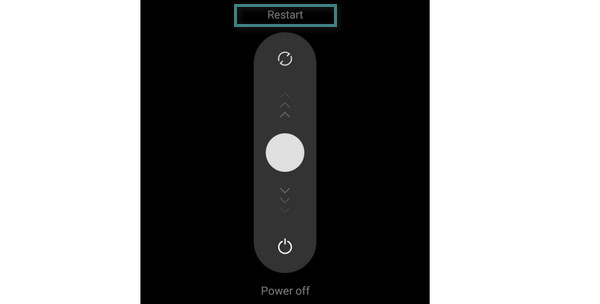
Option 2. Überprüfen Sie die Internetverbindung
Die Überprüfung der Internetverbindung gilt nur für Personen, die Videos online abspielen. Natürlich benötigt das Video eine Internetverbindung. Versuchen Sie, Ihr Android-Telefon mit der stärksten Internetverbindung zu verbinden, die Sie haben. Sehen Sie, wie es darunter verarbeitet wird.
Schritt 1 Öffnen Sie Ihr Android-Telefon und wischen Sie im Abschnitt „Benachrichtigungsfeld“ nach unten. Hier werden die aktiven Kacheln auf Ihrem Telefon angezeigt. Danach drücken Sie bitte lange auf Wi-Fi Schaltfläche in der oberen linken Ecke.
Schritt 2 Die Liste der auf Ihrem Android-Telefon gespeicherten Netzwerke wird angezeigt. Bitte wählen Sie die stärkste Internetverbindung, die Sie haben. Tippen Sie anschließend auf den Namen des Netzwerks und geben Sie dessen Passwort korrekt ein.
Option 3. Android-Betriebssystem aktualisieren
Auch ein veraltetes Android-Betriebssystem kann zu dem besagten Problem führen. Aktualisieren Sie das Android-Betriebssystem Ihres Telefons, indem Sie das starten Einstellungen App. Danach wählen Sie bitte die aus Über das Gerät Schaltfläche beim Wischen nach unten. Wählen Sie später die aus Android OS-Version oben. Ihr Telefon sucht automatisch nach verfügbaren Updates. Wenn es etwas gibt, tippen Sie bitte auf Holen Sie sich die Version Schaltfläche, um die Aktualisierung zu starten.
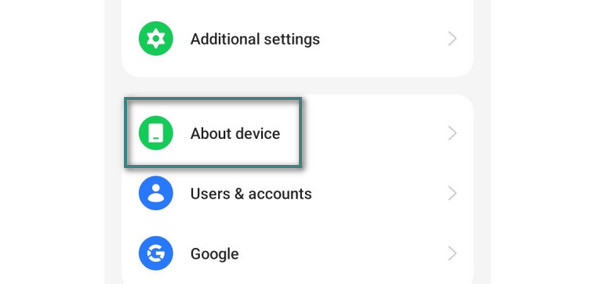
Option 4. Apeaksoft Video Fixer
Abgesehen von den oben genannten integrierten Möglichkeiten, Apeaksoft Video Fixer, ein Tool eines Drittanbieters, kann ebenfalls hilfreich sein. Die Software wurde entwickelt, um Videos zu reparieren, die nicht abspielbar, verzerrt, abgehackt, beschädigt usw. sind. Der genannte Video-Fixer ist das relevanteste Tool, das Sie verwenden können. Möchten Sie wissen, warum? Der Grund, warum es herausragt, ist, dass es die meisten kompatiblen Videoformate auf Android unterstützt! MOV, MP4 und 3GP sind enthalten, die gängigsten Android-Videoformate.
Darüber hinaus können Sie dabei ein Beispielvideo hochladen. Es dient als Werkzeugreferenz zum Reparieren des Videos. Bitte sehen Sie sich in den folgenden detaillierten Schritten an, wie dieses Tool funktioniert.
Schritt 1 Laden Sie das Tool herunter, richten Sie es ein und starten Sie es auf Ihrem Computer. Laden Sie anschließend das beschädigte Video hoch, das Sie reparieren möchten. Klicken Sie auf Orange Plus Mit der Schaltfläche wird das Computeralbum angezeigt. Wählen Sie das Video aus, um es in die Software zu importieren.
Schritt 2 Es ist Zeit, das hochzuladen Beispielvideo Datei. Drücke den Violett Plus Klicken Sie auf die Schaltfläche rechts, um es zu importieren. Sie müssen nur darauf klicken und das Video im Computeralbum auswählen.
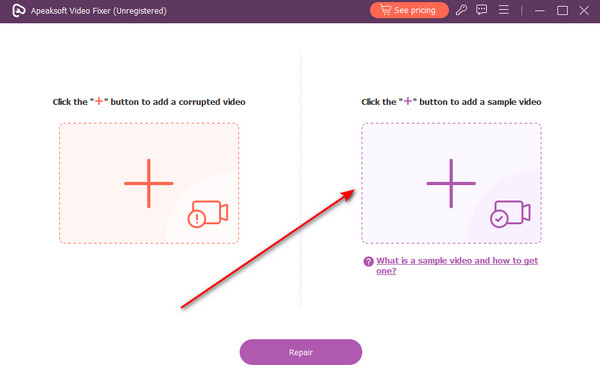
Schritt 3 Es ist Zeit, das beschädigte Video zu reparieren. Sie müssen nur auf klicken Reparatur Klicken Sie auf die Schaltfläche unten in der Mitte der Hauptoberfläche.
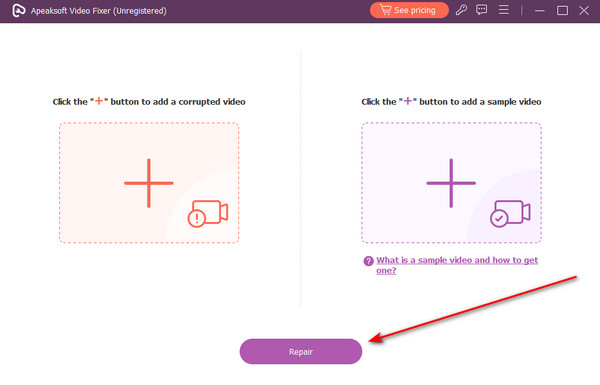
Schritt 4 Das Tool verarbeitet das Video nur wenige Sekunden lang. Die Ergebnisse werden anschließend angezeigt. Wenn Sie die Vorschau des Ergebnisses sehen möchten, klicken Sie auf Vorspann Taste. Danach klicken Sie bitte auf Speichern Klicken Sie unten rechts auf die Schaltfläche, um das Video auf Ihrem Computer zu behalten.
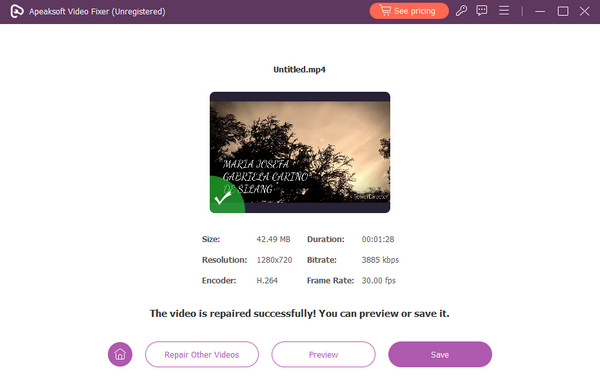 Weiterführende Literatur:
Weiterführende Literatur:Teil 4. FAQs zu Videos, die auf Android nicht abgespielt werden
Welches Format unterstützt das Android-Telefon nicht?
Einige der nicht unterstützten Videoformate von Android sind FLV und MOV. Die Technologie hat sich jedoch verbessert und Sie können nicht unterstützte Android-Videodateien auf verschiedene Arten abspielen. Die Verwendung eines Mediaplayer-Programms eines Drittanbieters wäre eine der Lösungen. Einige davon sind VLC Media Player, Video Transcoder und mehr.
Warum spielt mein Android keine Videos im Browser ab?
Webbrowser verwenden Caches, damit Sie schneller im Internet surfen und Online-Videos ansehen können. Diese Caches tragen dazu bei, dass Ihre Videos und Webseiten schneller geladen werden. Zu viele Caches können jedoch zu einer Verlangsamung des Webbrowsers führen. Wenn das der Fall ist, löschen Sie sie. Drücken Sie auf Ihrem Android-Telefon lange auf den Webbrowser. Tippen Sie auf das I-Symbol und wählen Sie die Schaltfläche „Speichernutzung“. Tippen Sie unten auf die Schaltfläche „Cache löschen“. Darüber hinaus kann auch die langsame Internetverbindung die Ursache sein.
Welches Format haben Android-Kameraaufnahmen?
Android hat viele Marken und Modelle. Bei den meisten werden die Kameraaufnahmen jedoch oft als 3GP und MP4 gespeichert. Es hängt auch von der Version des Android-Betriebssystems Ihres Telefons ab.
Zusammenfassung
Videos werden auf Android nicht abgespielt sind ziemlich unbequem zu erleben. Glücklicherweise haben Sie diesen Artikel, der Ihnen dabei helfen kann, die Ursache des Problems zu ermitteln und es zu beheben. Unter allen Methoden zeichnet sich Apeaksoft Video Fixer dadurch aus, dass es benutzerfreundlich und einfach ist. Dies liegt auch an einer seiner Funktionen, mit der Sie ein Beispielvideo hochladen können, in dem erläutert wird, wie Sie Ihr Video reparieren möchten.